Potřebujete nastavit Exchange Online účet ve vašem mobilním zařízení? Pojďme se společně podívat jak na to. Možností je více, můžete použít například aplikaci Outlook pro mobil, nebo účet Exchange přidat mezi účty v zařízení což je potřeba udělat ručně a další.
Připravili jsme pro Vás několik různých návodů, které pokrývají většinu možností, jak si e-maily z Exchange Online dostat do mobilu. Také pro Vás máme samostatný návod na přidání sdílených schránek Office 365 do mobilu.
[toggle title="Nastavení synchronizace emailu Exchange Online v aplikaci Outlook pro Android"]
1) V aplikaci Obchod Play si stáhnete aplikaci Microsoft Outlook pro Android:
2) Aplikaci Outlook si otevřete
3) Po otevření Outlooku budete vyzváni k zadání Vaší firemní e-mailové adresy Office 365 (Exchange Online).
4) Po přidání firemního e-mailu, si můžete přidat i ostatní e-maily, které budete chtít.
5) Na další obrazovce Vám bude představeno několik tipů k ovládání aplikace Outlook v mobilu.
6) Poté už uvidíte svůj firemní e-mailový účet z Office 365 a svou doručenou poštu:
7) Můžete si nastavit i podpis a synchronizaci kontaktů. Podpis si nastavíte po kliknutí na ozubené kolečko v pravém horním rohu aplikace.
8) Když v nastavení Outlooku kliknete na název Vašeho firemního účtu Office 365 můžete pak spustit synchronizaci kontaktů.
9) V Outlooku pro android jsou samozřejmě i kontakty, kalendáře a soubory z OneDrivu pro firmy. K těmto agendám se dostanete pomocí ovládacích prvků ve spodní části obrazovky, kterými můžete přepínat mezi kalendářem, kontakty a soubory.
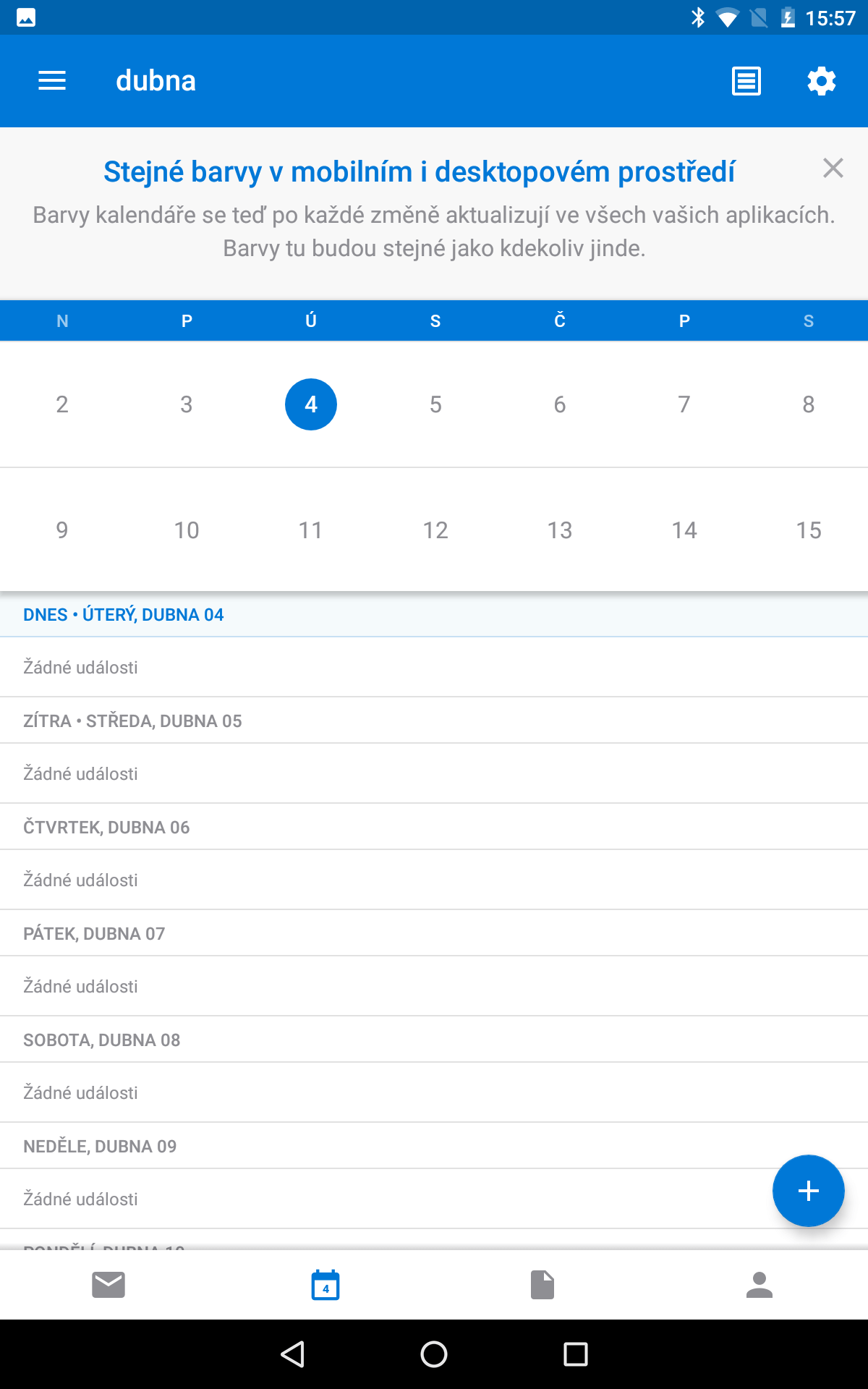
[/toggle]
[toggle title="Ruční nastavení Synchronizace Exchange Online v Androidu"]
1) V nastavení Androidu kliknete na účty:
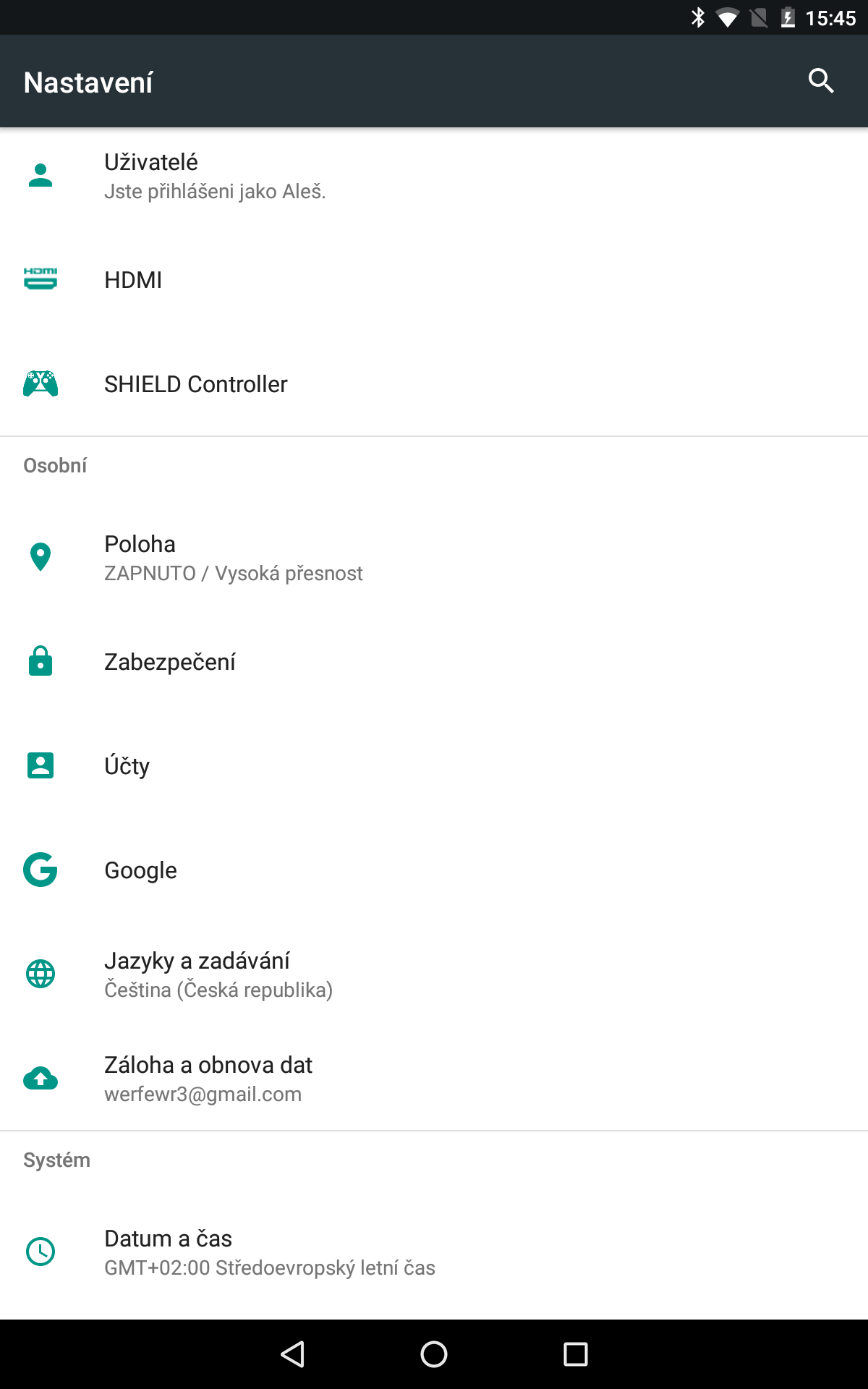
2) V účtech kliknete na přidat účet:
3) A vyberete účet Microsoft Exchange
4) Zadáte svůj firemní e-mail Office 365 (Exchange Online)
5) Povolíte požadavek na odeslání informací na server pro použití služby autodiscover
6) Nastavíte informace pro server příchozí pošty:
Doména \ Uživatelské jméno = Váš účet Office 365 (exchange Online)
Heslo = heslo k vašemu účtu Office 365 (exchange Online)
Server = outlook.office365.com
Port = 443
Zabezpečení = SSL/TLS
7) Učet je nastaven. Pokud používáte "čistý" android be znástavby, bude Vám e-maily zpracovávat aplikace Gmail. Pokud používáte starší Android než 6.0 nebo nějakou nástavbu, e-maily budete mít v aplikaci Pošta.
Takto nastavíte účet "ručně" do Androidu a bude se Vám zobrazovat v e-mailové aplikaci mobilu.
[/toggle]
[toggle title="Nastavení Exchange v zařízení s iOS v aplikaci Pošta"]
1) V nastavení vybereme záložku Pošta a klikneme na Účty
2) V nabídce účtů vybereme Účet Microsoft Exchange
3) Zadáte své přihlašovací údaje k Exchange Online (Office 365)
4) Po kliknutí na tlačítko dále se objeví hláška "Identitu serveru Exchange nelze ověřit". Kliknete na pokračovat.
5) Doplníte název serveru (outlook.office365.com) a Vaši firemní doménu, kterou používáte s Exchangem.
6) V dalším kroku si vyberte, co vše se Vám má do zařízení s iOS synchronizovat ze serveru Exchange Online.
7) A máte hotovo. Účet Exchange z Office 365 máte nyní synchronizovaný v iOS a najdete ho mezi účty aplikace pošta.
[/toggle]